Slik fester du filer, mapper eller stasjoner til Windows 11-oppgavelinjen
Microsoft Windows 11 Helt / / April 02, 2023

Sist oppdatert den

Hvis du trenger rask tilgang til filer, mapper og andre elementer på Windows, kan du feste dem til Windows 11-oppgavelinjen. Denne veiledningen forklarer hvordan.
Du vil ha rask tilgang til de mest brukte elementene dine når du jobber på en bærbar eller stasjonær Windows-PC hele dagen. Og den nye versjonen av Windows lar deg feste filer, mapper eller stasjoner til Windows 11-oppgavelinjen.
Når et ofte brukt element er festet på oppgavelinjen, kan du få tilgang til det med et enkelt klikk, en sanntidssparer.
Vi har vist deg hvordan du fester apper og nettsteder – inkludert hvordan legg til Gmail på oppgavelinjen i Windows 11. I dag skal vi se på å legge til andre elementer på oppgavelinjen på Windows 11.
Slik fester du en mappe til Windows 11-oppgavelinjen
Hvis du ofte trener fra en bestemt mappe, vil du kanskje legge den til på oppgavelinjen for enkel tilgang. Det sparer deg for tid til å klikke gjennom File Explorer for å finne den du trenger.
Uansett hvor nedgravd det kan virke, kan du bringe det frem i lyset og få tilgang til det fra oppgavelinjen.
Opprette en snarvei
Først må du lage en snarvei for å kunne feste den til oppgavelinjen.
Slik oppretter du en snarvei for å feste til en Windows 11-oppgavelinje:
- Lansering Filutforsker og naviger til mappen du vil feste.
- Høyreklikk på mappen, og velg Vis flere alternativer når kontekstmenyen vises.
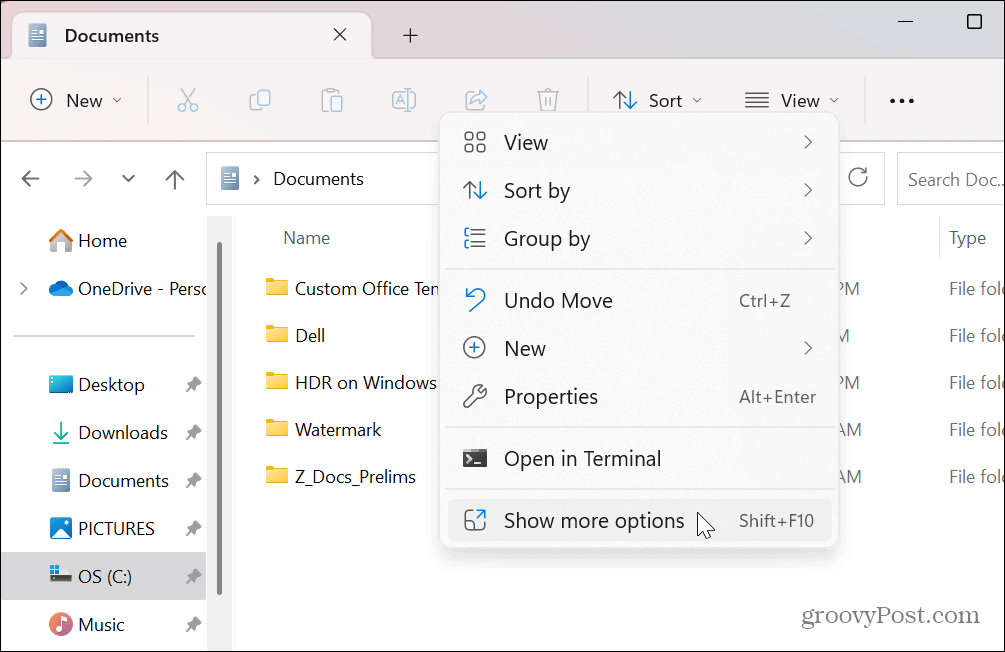
- Når den klassiske kontekstmenyen vises, velg Send til > Skrivebord (lag snarvei).
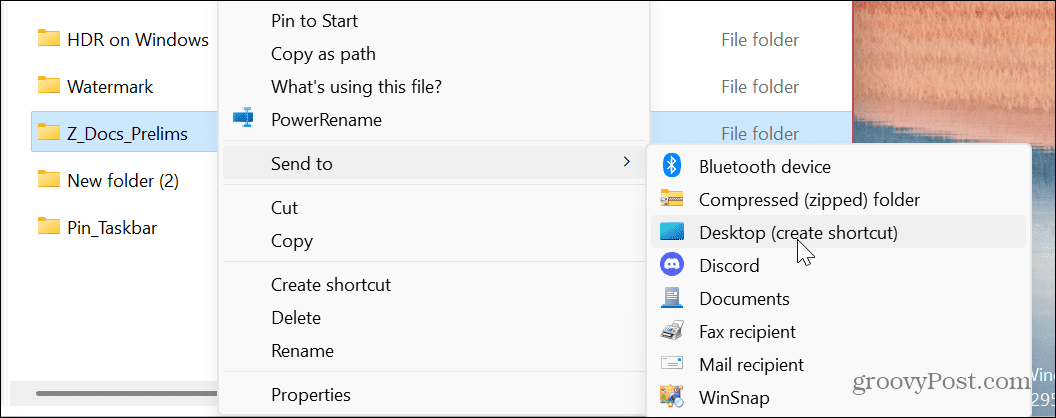
- Høyreklikk mappesnarveien som er opprettet på skrivebordet og velg Egenskaper.
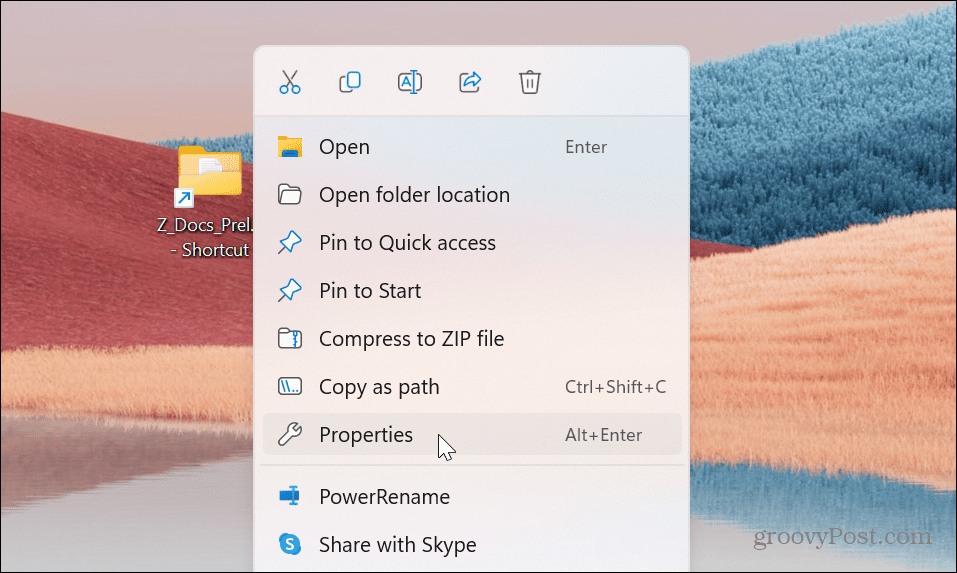
- Når Egenskaper for snarveier vinduet vises, skriv inn ordet utforsker før stien i Mål feltet etterfulgt av et mellomrom, og klikk Søke om.
- I vårt eksempel er Mål feltet vil inneholde følgende:
explorer C:\Users\groov\Documents\Z_Docs_Prelims
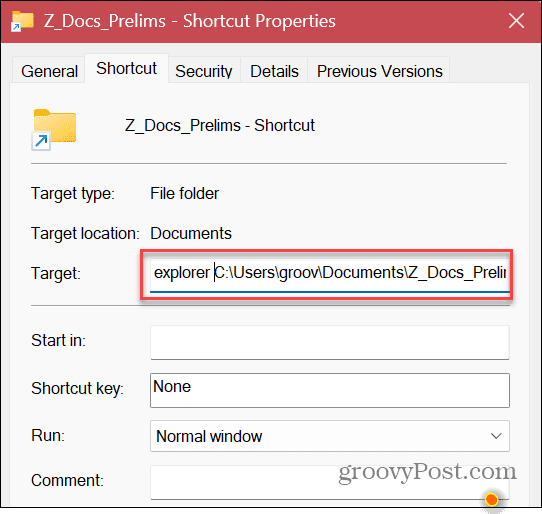
- Etter å ha klikket Søke om, vil Windows automatisk legge til C:\WINDOWS\explorer.exe, som går foran mappens bane.
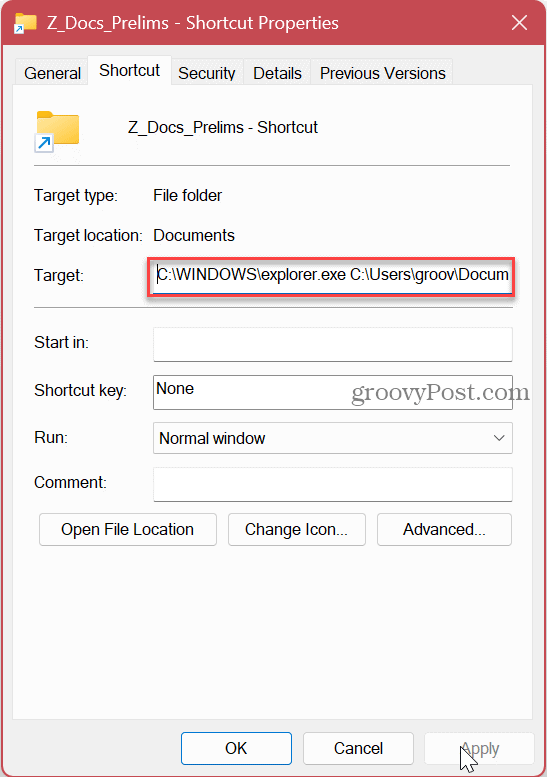
- Nå klikker du på Endre ikon knapp.
- I feltet under Se etter ikoner i denne filen, type imageres.dll og treffer Tast inn.
- Velg mappeikonet du liker for snarveien og klikk på OK knapp.
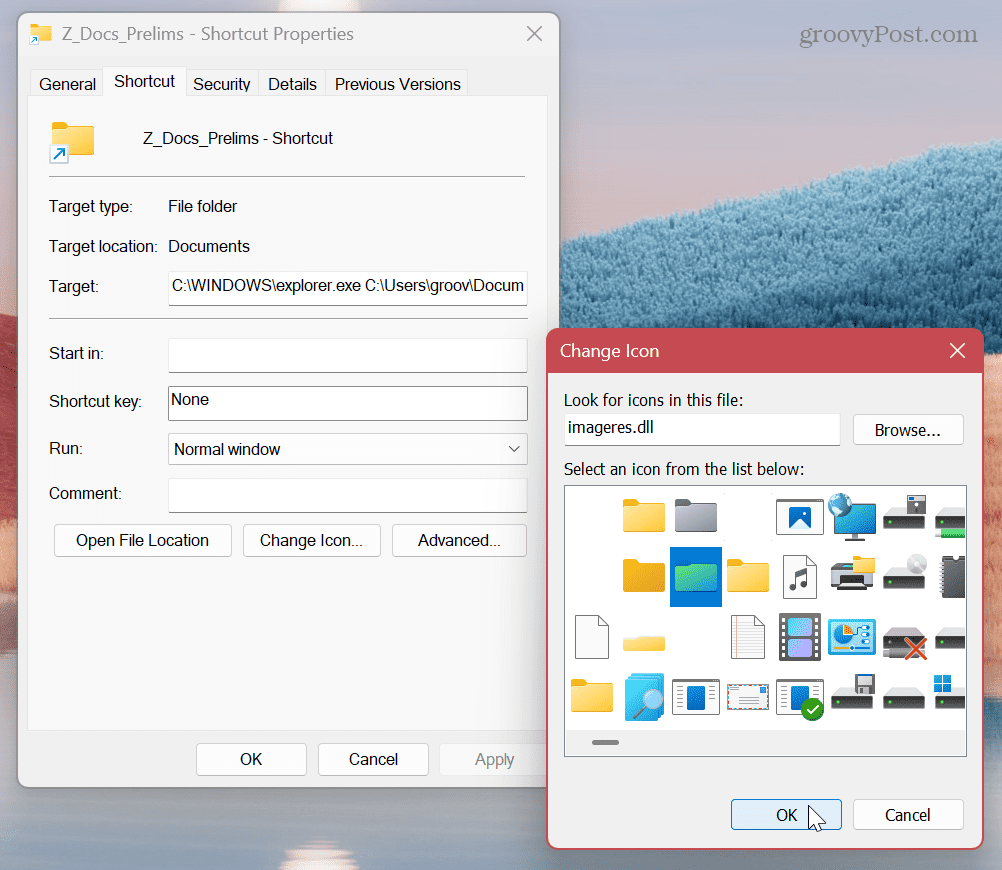
- Etter å ha valgt mappeikonet, klikk Søke om og OK på skjermbildet Egenskaper for snarveier.
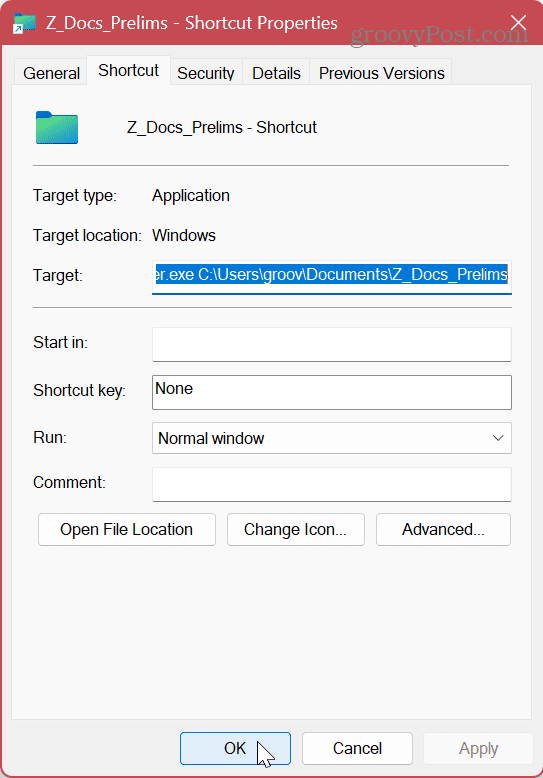
Feste en mappe
Nå som du har mappen du trenger klar til å gå, er det enkelt å feste den til oppgavelinjen.
Slik fester du den ferdige mappen til Windows 11-oppgavelinjen:
- Høyreklikk på mappens snarveiikon du opprettet på skrivebordet.
- Plukke ut Vis flere alternativer > Fest til oppgavelinjen fra kontekstmenyen.
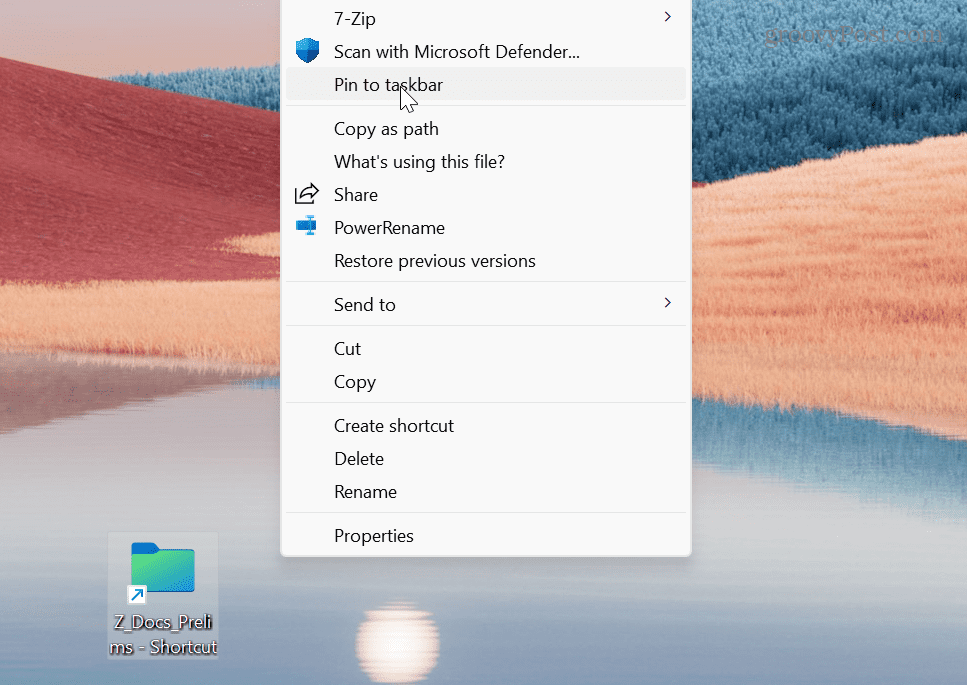
- Nå vil mappen din festes til oppgavelinjen, og du kan gi den et enkelt klikk for å åpne innholdet.
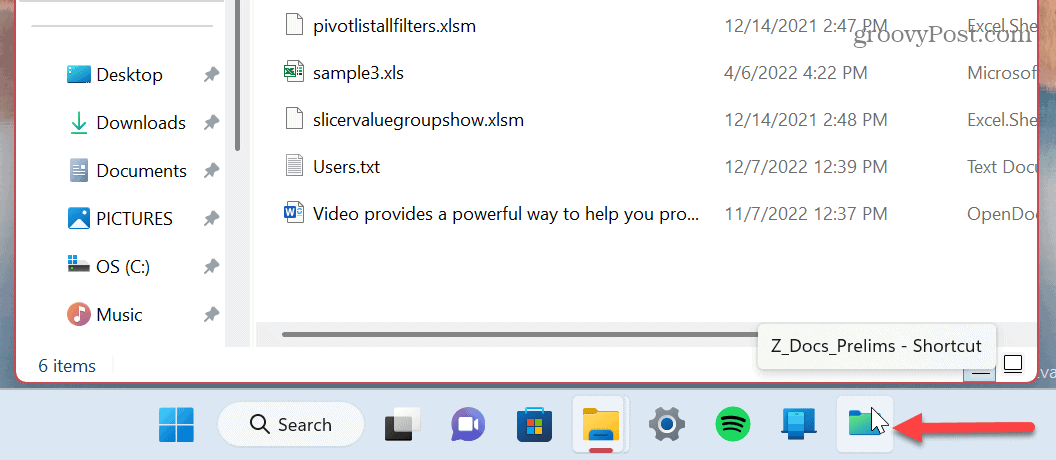
Slik fester du en stasjon til Windows 11-oppgavelinjen
Hvis du har flere stasjoner inkludert på Windows-systemet, kan du feste den eller de du trenger mest til oppgavelinjen.
Opprette en snarvei
Slik oppretter du en snarvei for å feste til Windows 11-oppgavelinjen:
- Åpen Filutforsker til Denne PC-en seksjon.
- Høyreklikk stasjonen du vil feste og velg Vis flere alternativer.
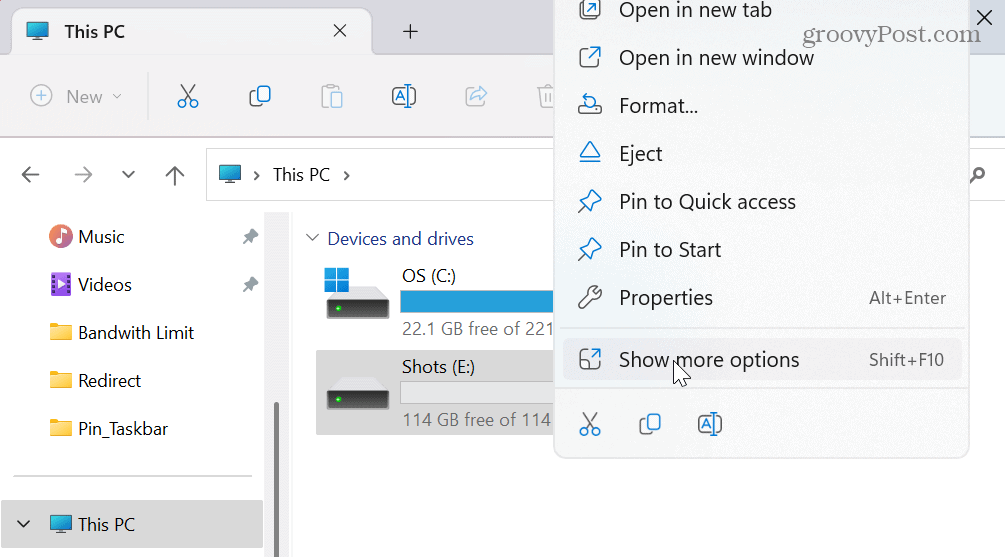
- Plukke ut Lag en snarvei fra kontekstmenyen.
- En varselmelding vil vises som spør om du vil plassere snarveien på skrivebordet – klikk Ja.
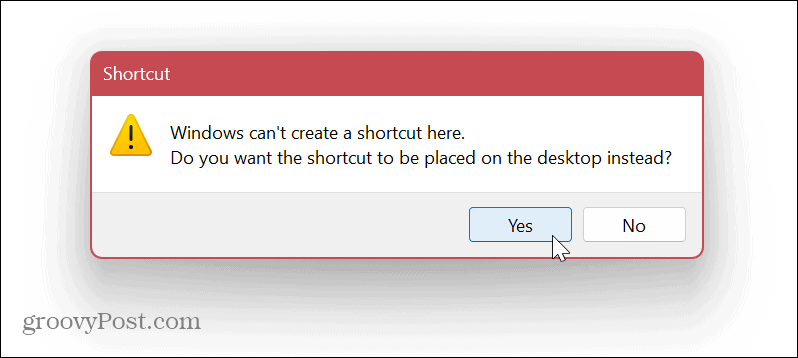
- Nå er prosessen praktisk talt identisk med å feste en mappe.
- Høyreklikk på stasjonsikonet og velg Egenskaper fra menyen.
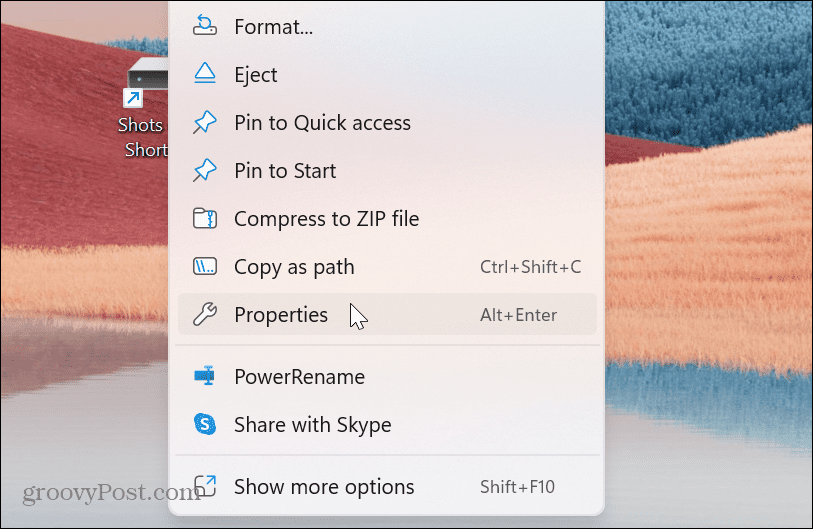
- Skriv inn i Mål-feltet utforsker før stasjonsbokstaven etterfulgt av et mellomrom.
- Klikk Søke om.
- I likhet med mapper vil Windows automatisk legge til C:\WINDOWS\explorer.exe som kommer foran stasjonsbokstaven.
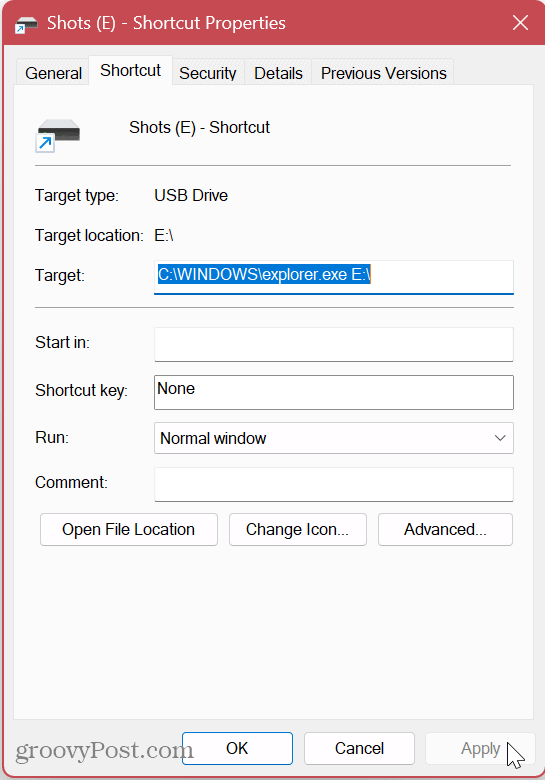
- Klikk på Endre ikon knapp og skriv imageres.dll i det øverste feltet og trykk Tast inn.
- Velg stasjonsikonet du vil bruke for snarveien og klikk OK.
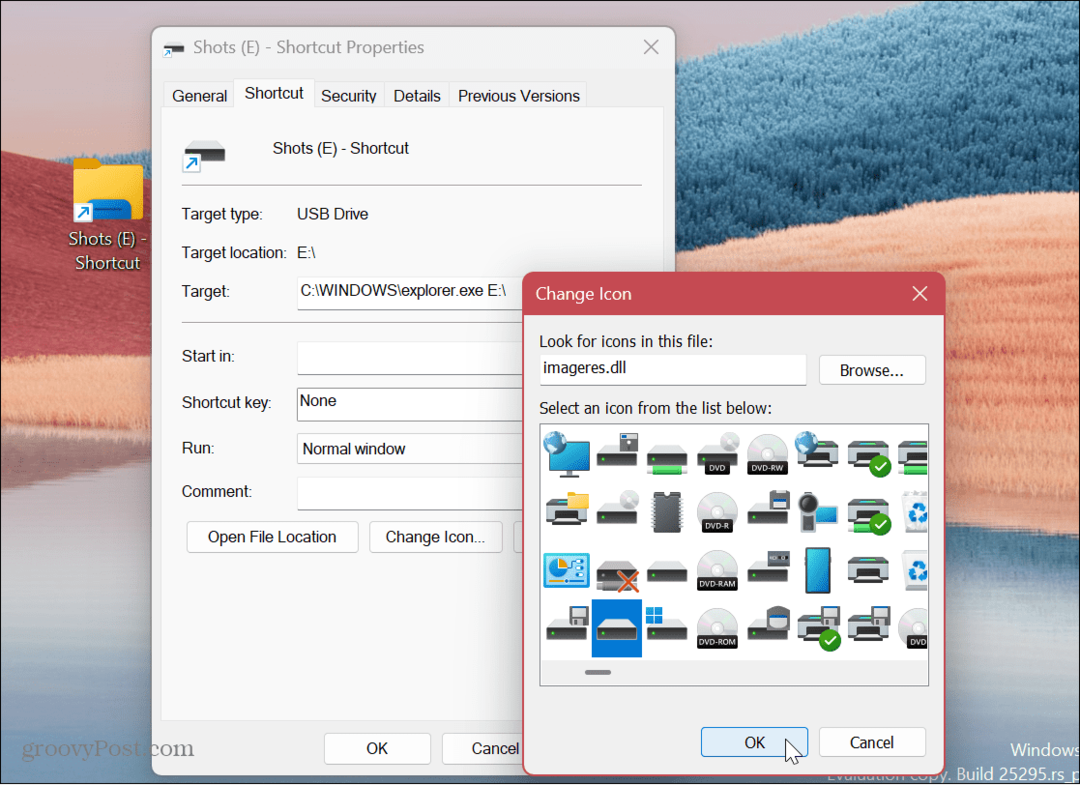
- Etter at du har valgt et ikon for stasjonen, klikker du Søke om og OK i Egenskaper for snarveier vindu.
Feste en stasjonssnarvei til oppgavelinjen
Nå som du har stasjonen du ønsker og tilordner den et ikon, kan du feste den til oppgavelinjen.
Slik fester du stasjonssnarveien til oppgavelinjen på Windows 11:
- Høyreklikk stasjonen og velg Vis flere alternativer fra kontekstmenyen.
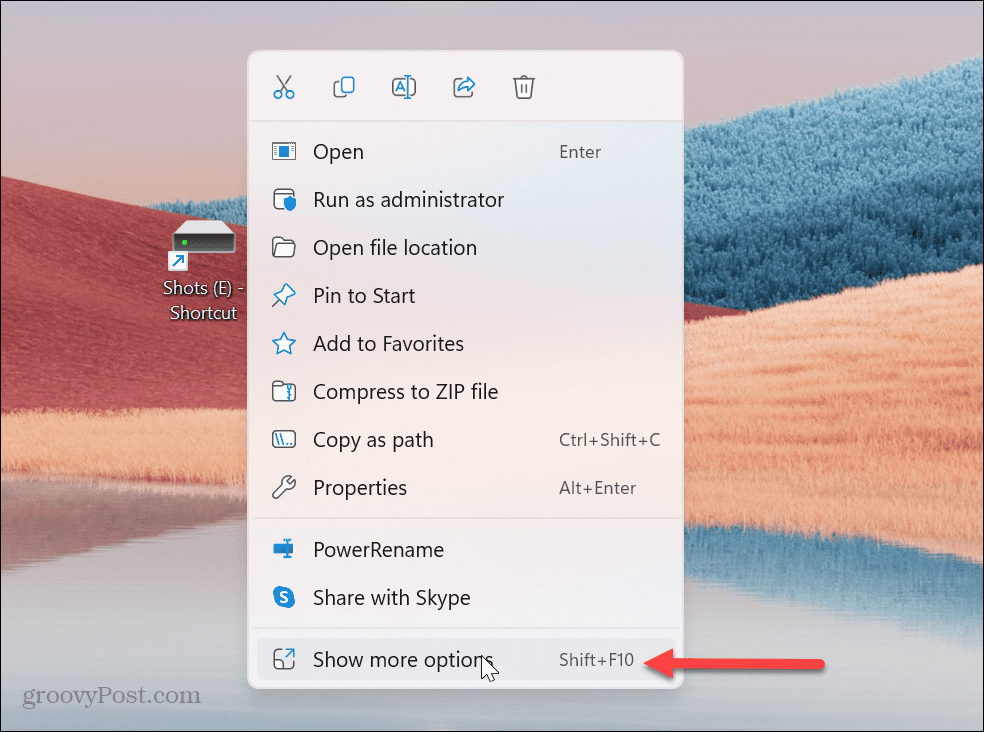
- Når den klassiske kontekstmenyen vises, velg Fest til oppgavelinjen.
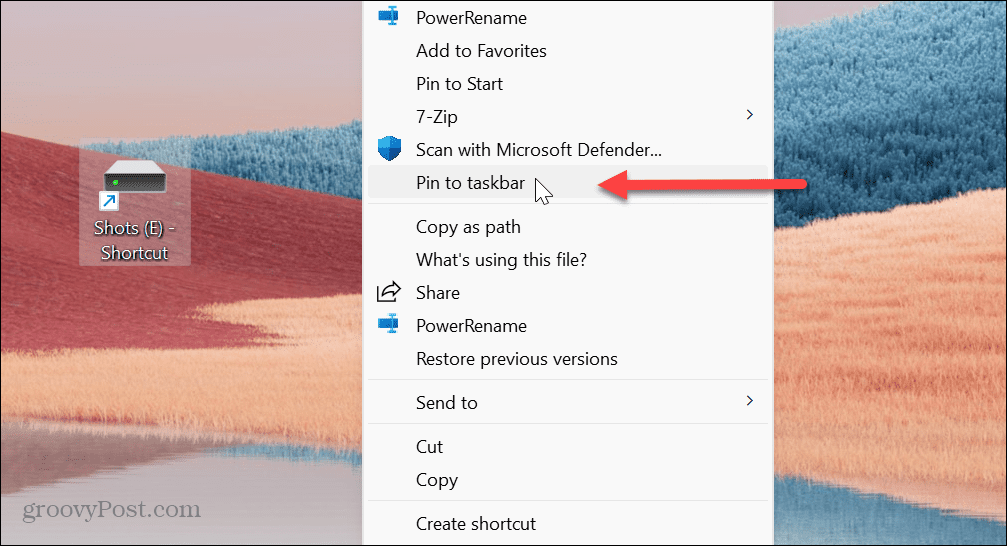
- Det vil feste harddisken din, og innholdet vil være lett tilgjengelig fra oppgavelinjen.
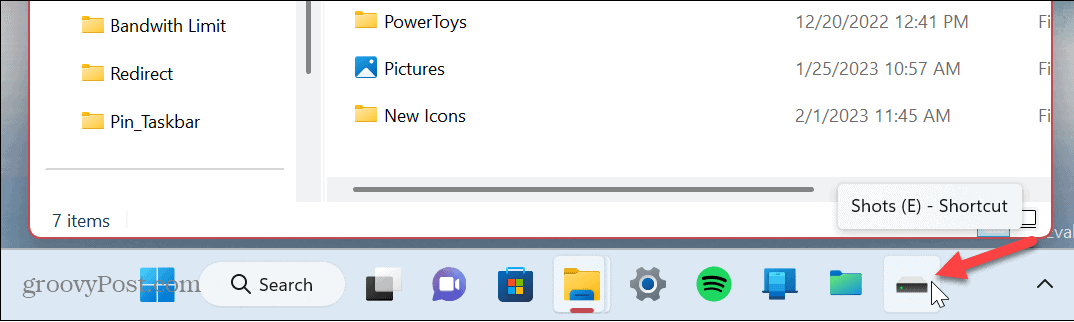
Hvordan feste en fil til en Windows 11-oppgavelinje
Igjen, hvis du vil feste en fil til oppgavelinjen, følger du de samme trinnene som vist ovenfor, erstatter ordet "mappe" eller "stasjon" med "Fil." Siden trinnene er identiske, vil vi raskt dekke trinnene for å feste en fil.
Slik fester du en fil til Windows 11-oppgavelinjen:
- Åpen Filutforsker og naviger til plasseringen av filen du vil feste.
- Høyreklikk på filen og gå til Vis flere alternativer > Send til > Skrivebord (opprett snarvei).
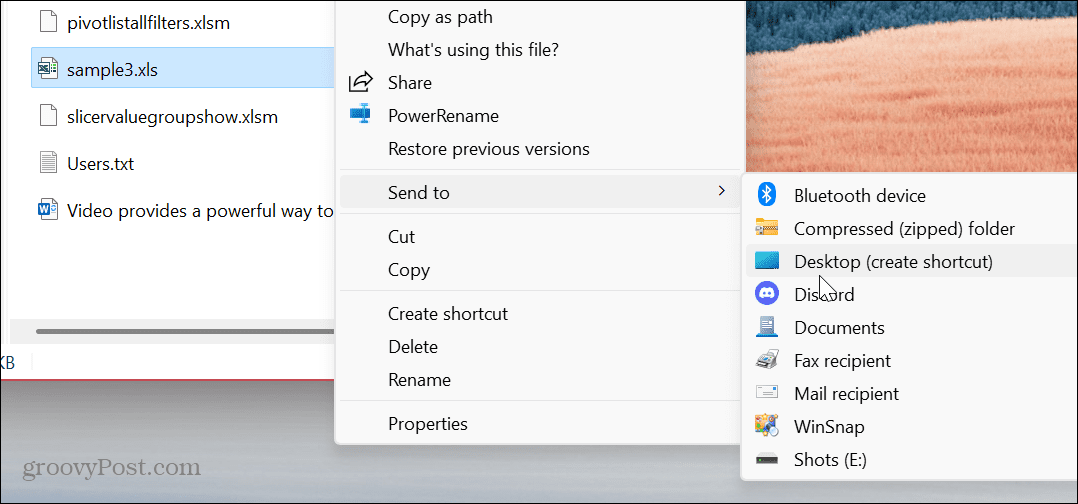
- Høyreklikk på filen og velg Egenskaper fra menyen.
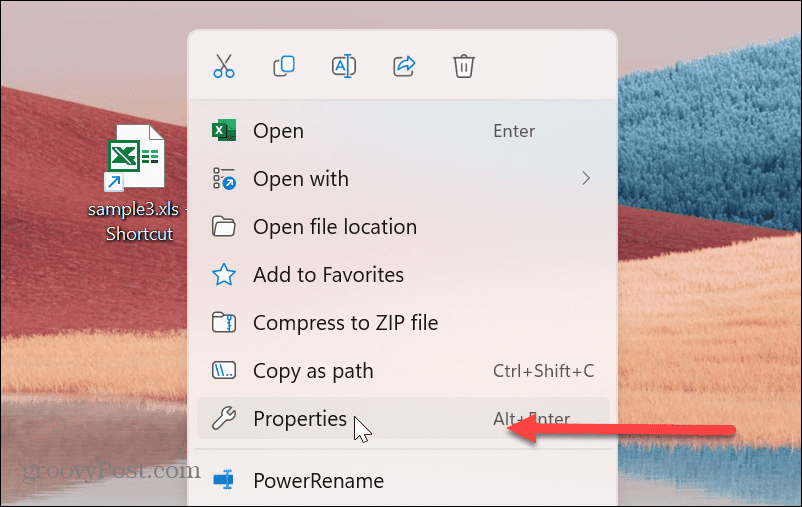
- Type utforsker i Mål feltet, etterfulgt av et mellomrom foran filens bane.
- Klikk Søke om og Windows vil automatisk legge til C:\WINDOWS\explorer.exe, som vises foran filens bane.
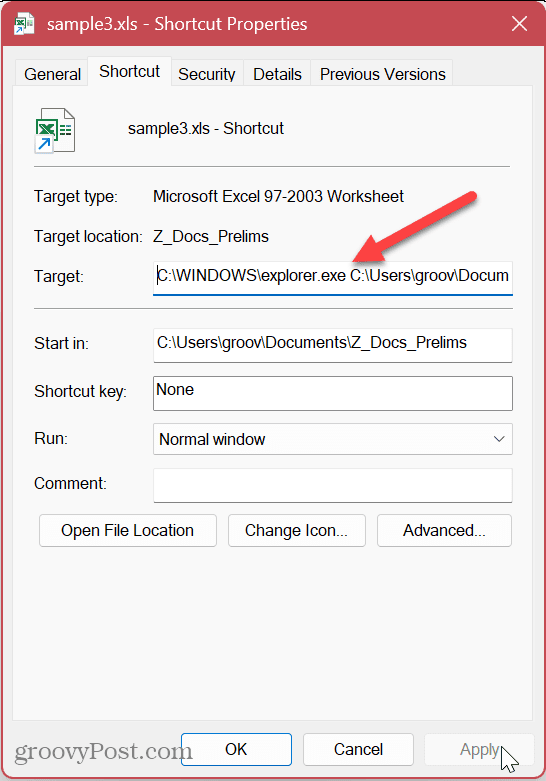
- Klikk på Endre ikon knapp, skriv imageres.dll, og trykk Enter. Velg ikonet du vil bruke for filen og klikk OK.
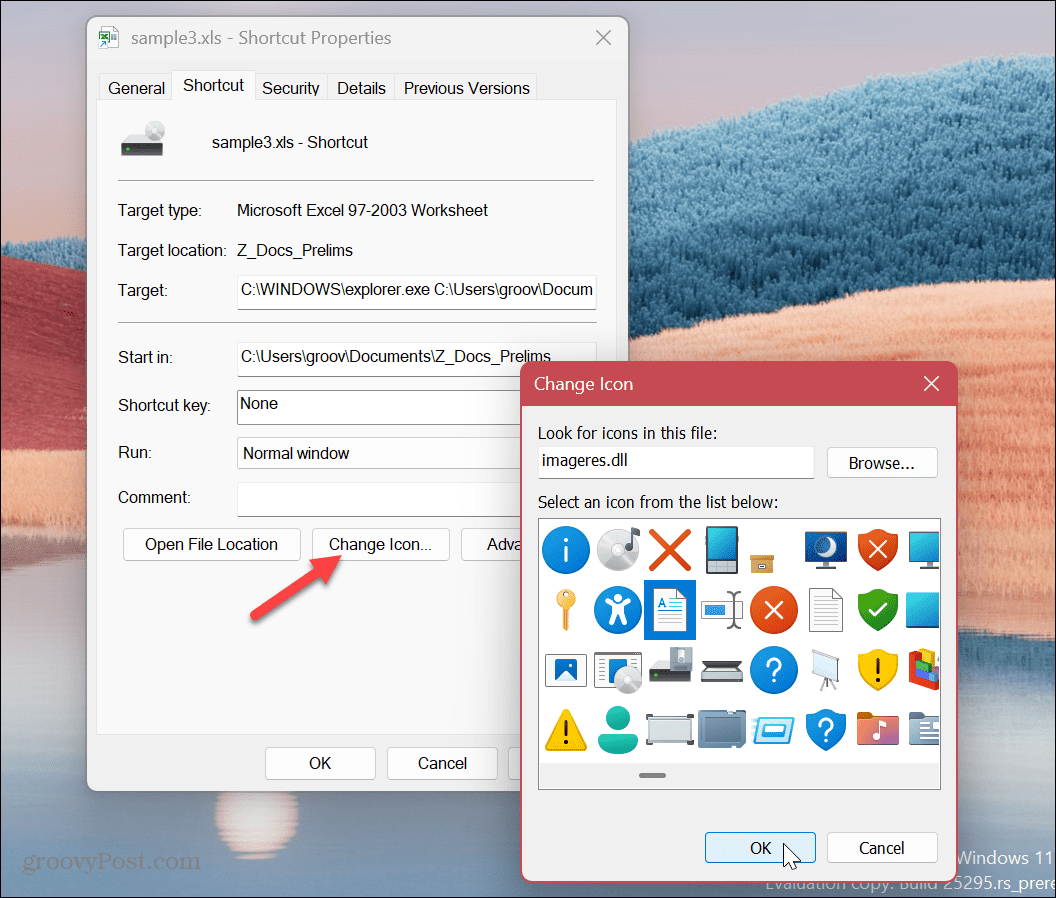
- I Egenskaper for snarveier vindu, klikk Søke om og OK.
- Høyreklikk på det nyopprettede filikonet og gå til Vis flere alternativer > Fest til oppgavelinjen.
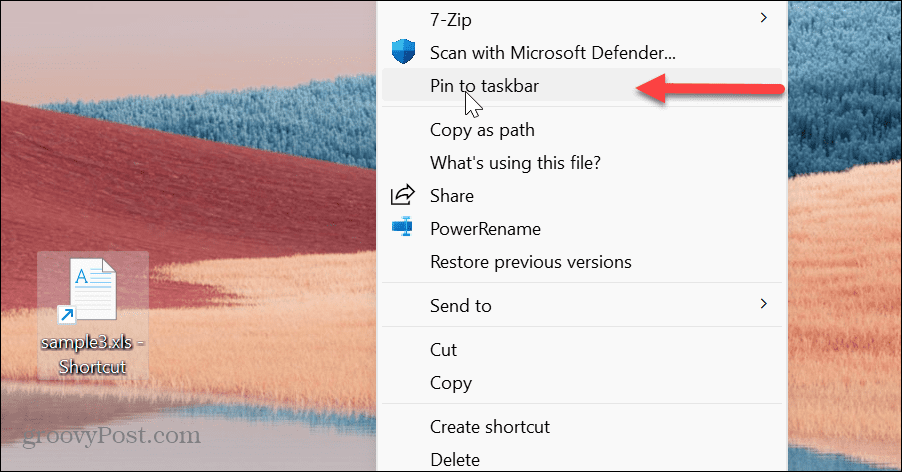
- Filens snarvei vises på oppgavelinjen, og du kan åpne den med et enkelt klikk.
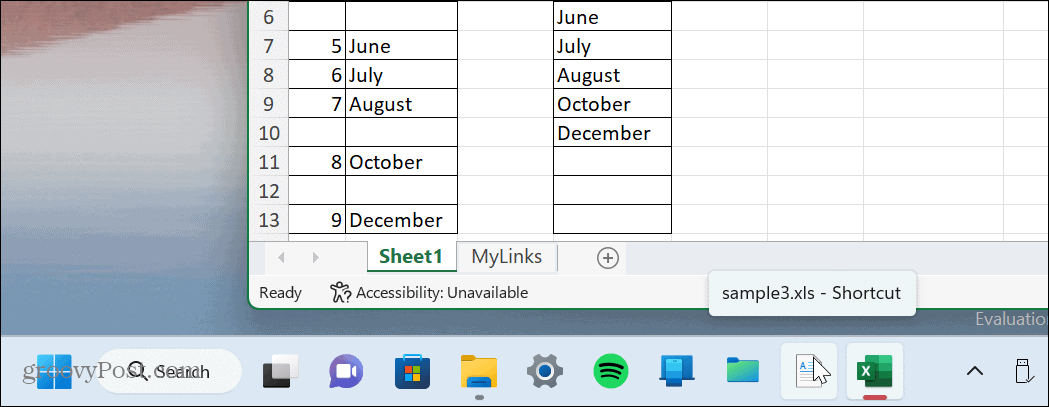
Få tilgang til viktige elementer fra oppgavelinjen i Windows 11
Windows 11 lar deg feste nesten hva som helst til oppgavelinjen. Å ha enkel tilgang til de mest brukte og essensielle elementene gjør det mye enklere å få ting gjort. Du kan starte dagen med elementene du jobber mest med rett etter at du har logget på en ny økt.
En annen måte å komme i gang med dagen på er å lage Windows gjenoppta apper når du logger på. Det lar deg få tilgang til åpne apper du brukte fra forrige økt. Hvis du vil ha enklere tilgang til appene dine, kan du også lære det fest apper fra Start til oppgavelinjen.
Hvis oppgavelinjen blir for overfylt, kan du finne ut hvordan du lager mer ledig plass på oppgavelinjen i Windows 11. Du vil kanskje også lære innebygde mekanismer som lar deg tilpasse oppgavelinjen i Windows 11. Og hvis du ikke liker det sentrerte oppgavelinjeutseendet, kan du det flytt Start-knappen til venstre hvor den hører hjemme.
Slik finner du din Windows 11-produktnøkkel
Hvis du trenger å overføre Windows 11-produktnøkkelen eller bare trenger den for å gjøre en ren installasjon av operativsystemet,...
